यदि आपने हाल ही में विंडोज 10 में अपग्रेड किया है, तो आपने देखा होगा कि आपका डिफ़ॉल्ट ब्राउज़र अब Microsoft एज है - भले ही आपका पुराना ब्राउज़र, मोज़िला फ़ायरफ़ॉक्स, अभी भी आपकी मशीन पर स्थापित है। कहने की जरूरत नहीं है, मोज़िला के सीईओ इस बारे में बहुत रोमांचित नहीं हैं, खासकर जब से आपके डिफ़ॉल्ट ब्राउज़र को फ़ायरफ़ॉक्स में वापस बदलना इतना आसान नहीं है जितना कि "फ़ायरफ़ॉक्स को मेरे डिफ़ॉल्ट ब्राउज़र का उपयोग करें" पर क्लिक करना आसान है। (हालांकि यह अभी भी बहुत आसान है।)
लेकिन अगर आप सुनिश्चित नहीं हैं कि आप फ़ायरफ़ॉक्स पर वापस स्विच करना चाहते हैं, क्योंकि आपने एज की नई विशेषताओं के बारे में ऐसी शानदार बातें सुनी हैं - जैसे वेब पेज पर आकर्षित करने की क्षमता - फिर से सोचें। आप फ़ायरफ़ॉक्स में उतने ही शानदार फीचर्स प्राप्त कर सकते हैं जितना आप एज में कर सकते हैं, इसलिए स्विच बनाने का कोई कारण नहीं है जब तक आप वास्तव में नहीं चाहते हैं।
वेब पेजों पर ड्रा करें
कुछ अलग-अलग ऐड-ऑन हैं जो आपको फ़ायरफ़ॉक्स में वेब पेजों पर आकर्षित करने देंगे, जो एज के इनकमिंग फ़ीचर के समान (लेकिन बिल्कुल वैसा ही नहीं) है।
मुझे वेब पेंट पसंद है, जो Google Chrome के लिए भी उपलब्ध है। वेब पेंट का उपयोग करने के लिए, ऐड-ऑन इंस्टॉल करें और आपको अपने टूलबार पर एक छोटा पेंट पैलेट आइकन दिखाई देगा। जब आप एक वेब पेज पर आकर्षित करना चाहते हैं, तो बस इस आइकन पर क्लिक करें और आपको पृष्ठ पर ड्राइंग के लिए एक सुविधा संपन्न टूलबार प्रस्तुत किया जाएगा। एक पेंसिल टूल, एक टेक्स्ट टूल, कुछ शेप्स और लाइन्स / कर्व्स टूल्स, एक आई-ड्रॉपर टूल और एक फिल टूल है। वेब पेंट आपको कस्टम रंग चुनने और अपनी पंक्तियों के आकार और पारदर्शिता का चयन करने की भी सुविधा देता है। यदि आप अपनी ड्राइंग को सहेजना चाहते हैं, तो पृष्ठ का स्क्रीनशॉट लेने के लिए कैमरा आइकन पर क्लिक करें।
पढ़ने का नजरिया
फ़ायरफ़ॉक्स में पहले से ही अपना बिल्ट-इन-फ़ुल-स्क्रीन रीडर है जो विज्ञापनों, बटनों और अनावश्यक छवियों के पृष्ठ स्ट्रिप्स करता है ताकि आप पाठ पर ध्यान केंद्रित कर सकें।
यदि फ़ायरफ़ॉक्स पढ़ने के दृश्य में एक पृष्ठ को प्रस्तुत कर सकता है, तो आपको ब्राउज़र के पता बार के दाईं ओर एक छोटा पुस्तक आइकन दिखाई देगा। पढ़ने के दृश्य को सक्षम करने के लिए इस आइकन पर क्लिक करें; एक बार जब आप अंदर आ जाते हैं, तो आप टेक्स्ट साइज, फॉन्ट और बैकग्राउंड कलर जैसी सेटिंग्स बदल सकते हैं (आप पेज को पॉकेट में भी जोड़ सकते हैं, अगर आप इसे बाद में सहेजना चाहते हैं)।
इसे तेज करो
माइक्रोसॉफ्ट के अनुसार, एज के अधिकांश सुधार वास्तव में हुड के तहत हैं - यह इंटरनेट एक्सप्लोरर की तुलना में बहुत चिकना, तेज ब्राउज़र है। लेकिन फ़ायरफ़ॉक्स पहले से ही इंटरनेट एक्सप्लोरर की तुलना में तेज़ है, तो आप और क्या कर सकते हैं?
ऐसे कुछ ऐड हैं, जो आपके ब्राउजिंग अनुभव को तेज करेंगे, जिसमें फास्टरफॉक्स और बेटरफॉक्स शामिल हैं, जिनमें से दोनों मोज़िला-स्वीकृत हैं और आपको DNS कैशिंग जैसे प्रदर्शन-संबंधित सेटिंग्स को समायोजित करने की अनुमति देते हैं। ध्यान दें कि बेहतर फ़ॉक्स में विज्ञापन कार्यक्रम सुपरफ़िश शामिल है, जिसे विकल्प मेनू में अक्षम किया जा सकता है।
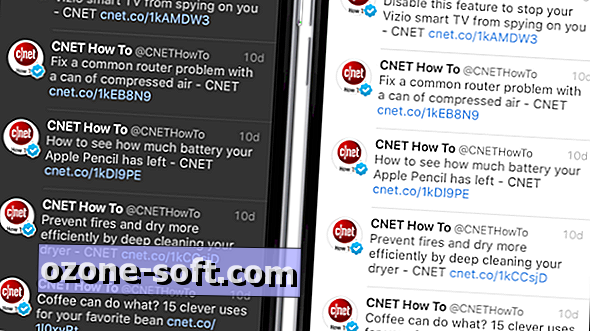












अपनी टिप्पणी छोड़ दो